Comment Corriger l’Erreur « Ethernet n’a pas une Configuration IP Valide » sur Windows 10
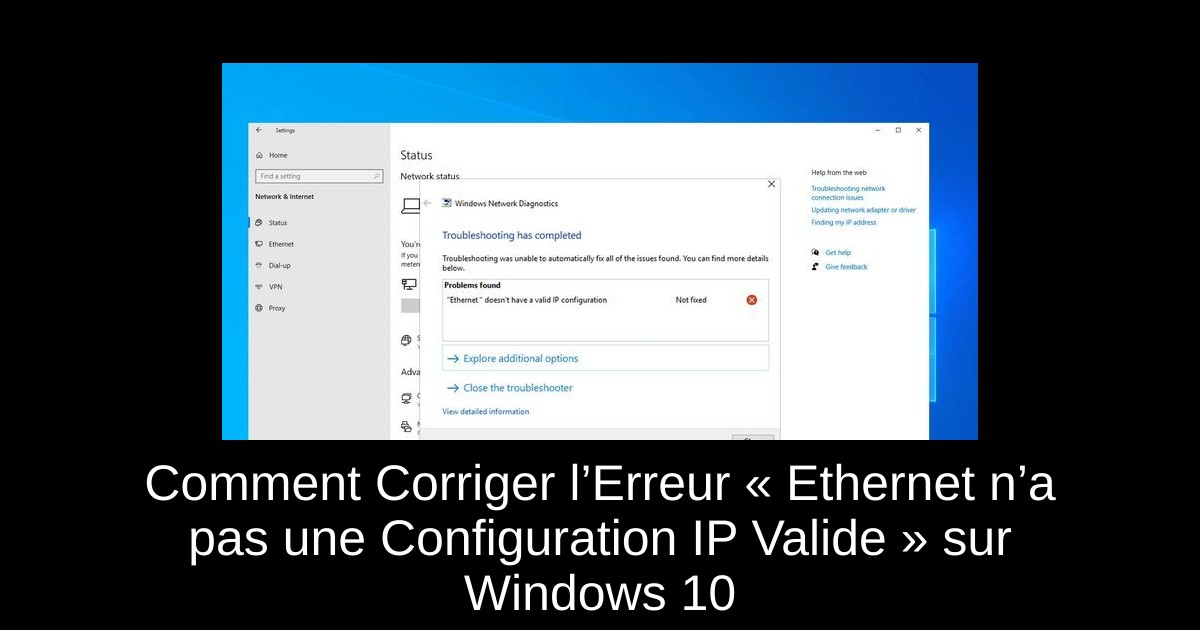
Si vous avez déjà eu une connexion Ethernet subitement coupée sur votre PC Windows 10 avec ce fameux message « Ethernet n’a pas une configuration IP valide », vous savez à quel point cela peut être frustrant. Cette erreur empêche votre ordinateur d’obtenir une adresse IP correcte, donc impossible d’accéder à internet, un vrai game over pour les activités en ligne. Heureusement, cette panne réseau fréquente peut être réparée grâce à plusieurs manipulations simples et souvent rapides à réaliser. Que vous soyez un joueur nostalgique associant une connexion solide à ses séances rétro gaming ou un utilisateur souhaitant rester connecté sans prise de tête, ce guide vous accompagne pas à pas pour restaurer votre connexion Ethernet et reprendre le contrôle de votre réseau. Préparez-vous à vaincre cette erreur avec nos conseils éprouvés et retrouver la fluidité de votre connexion.
Les Étapes pour Résoudre « Ethernet n’a pas une Configuration IP Valide » sur Windows 10
- 1) Redémarrer votre routeur et votre PC : Éteignez votre routeur, débranchez-le pendant 30 secondes, puis rallumez-le. Redémarrez ensuite votre ordinateur Windows 10 et reconnectez le câble Ethernet. Cette remise à zéro peut souvent suffire à résoudre les conflits IP. En cas de persistance, pensez à vérifier si une mise à jour du firmware de votre routeur est disponible pour éviter toute incompatibilité.
- 2) Libérer et renouveler votre adresse IP : Lancez l’invite de commandes en appuyant sur Win + R, tapez 'cmd' et validez. Exécutez ensuite les commandes suivantes dans l’ordre : 'ipconfig /release', 'ipconfig /flushdns', puis 'ipconfig /renew'. Ces actions forcent votre PC à solliciter une nouvelle adresse IP valide auprès du routeur.
- 3) Attribuer une adresse IP statique : Pour contourner un défaut DHCP, ouvrez le Panneau de configuration, rendez-vous dans le Centre Réseau et partage, puis cliquez sur 'Modifier les paramètres de la carte'. Faites un clic droit sur votre connexion Ethernet, choisissez Propriétés, sélectionnez 'Protocole Internet version 4 (TCP/IPv4)' puis Propriétés. Cochez 'Utiliser l’adresse IP suivante' et saisissez ces valeurs : IP : 192.168.1.100, Masque de sous-réseau : 255.255.255.0, Passerelle par défaut : 192.168.1.1. Validez et redémarrez votre PC.
- 4) Réinitialiser les paramètres réseau : Ouvrez les Paramètres (Win + I), allez dans Réseau et Internet > Statut, puis cliquez sur 'Réinitialisation du réseau' en bas de la page. Cela va restaurer les configurations réseau par défaut, un peu comme remettre sa console à zéro pour repartir sur de bonnes bases.
- 5) Désactiver le démarrage rapide : Dans le Panneau de configuration, sous Options d’alimentation, sélectionnez 'Choisir l’action des boutons d’alimentation', puis 'Modifier des paramètres actuellement non disponibles'. Décochez 'Activer le démarrage rapide' et sauvegardez. Cette fonction, destinée à accélérer le démarrage, peut parfois perturber les pilotes réseau.
- 6) Réinstaller votre carte Ethernet : Ouvrez le Gestionnaire de périphériques (Win + X puis Gestionnaire de périphériques), développez la section Cartes réseau, faites un clic droit sur votre adaptateur Ethernet et sélectionnez 'Désinstaller l’appareil'. Redémarrez le PC : Windows réinstallera automatiquement le pilote.
- 7) Mettre à jour automatiquement les pilotes : Dans le Gestionnaire de périphériques, cliquez droit sur votre adaptateur Ethernet, choisissez 'Mettre à jour le pilote', puis 'Rechercher automatiquement un pilote'. Si une mise à jour est détectée, installez-la et redémarrez votre ordinateur. Pour les moins patients, des outils dédiés permettent d’automatiser cette tâche en un clic, assurant que vos pilotes soient toujours à jour et votre connexion stable.
Pourquoi ces solutions sont efficaces ?
L’erreur mentionnée est souvent liée à un dysfonctionnement du DHCP, responsable d’attribuer automatiquement une adresse IP valide à votre machine. Un pilote réseau obsolète, une mauvaise configuration, ou même un périphérique externe comme une station d’accueil peuvent aussi être la cause de cette mésaventure. En appliquant les étapes ci-dessus, vous réinitialisez les paramètres, nettoyez les caches DNS, et vous vous assurez que le logiciel et le matériel communiquent correctement, offrant un environnement stable et fiable, idéal pour toute session gaming ou navigation classique.
Ces méthodes permettent également de pallier aux bugs intermittents qui pourraient provoquer des coupures aléatoires, un fléau bien connu des joueurs rétro qui souhaitent profiter d’une expérience fluide sans déconnexion frustrante.
Conclusion : Retrouver une Connexion Ethernet Solide pour Vos Sessions Windows 10
Le message d’erreur « Ethernet n’a pas une configuration IP valide » sur Windows 10 n’est plus une fatalité grâce à ces étapes simples et efficaces. Redémarrage, renouvellement d’adresse, paramétrage statique, mise à jour ou réinstallation des pilotes, chaque action contribue à remettre votre réseau sur de bons rails. Nous vous recommandons de tester ces solutions dans l’ordre présenté pour optimiser vos chances de succès rapidement. Une connexion stable, c’est la clé pour profiter pleinement de vos jeux rétro favoris, streamer vos titres préférés ou tout simplement naviguer sans interruption.
Au final, soigner sa connexion, c’est un peu comme entretenir sa vieille console de jeu : un petit ajustement pour prolonger des heures de plaisir et garder intact le charme des expériences numériques, où chaque paquet de données doit parvenir à destination sans encombre. Alors, n’attendez plus, reprenez le contrôle de votre réseau et plongez dans votre univers vidéoludique avec la tranquillité d’esprit tout à fait méritée.
Passinné en jeuxvidéo, high tech, config PC, je vous concote les meilleurs articles Nous nous aidons de l'IA pour certain article, si vous souhaitez nous participer et nous aider hésitez pas à nous contacter

Newsletter VIP gratuit pour les 10 000 premiers
Inscris-toi à notre newsletter VIP et reste informé des dernières nouveautés ( jeux, promotions, infos exclu ! )














